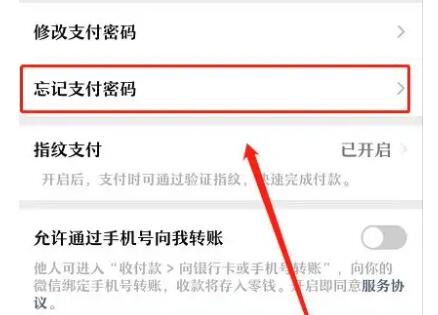Excel是微软为使用Windows和苹果Macintosh操作系统的电脑编写的电子表格软件。它有一个直观的界面,优秀的计算功能和图表工具。在Excel2016中创建图表时,
但是图表底部没有数据表。如果我想再次在图表中显示数据表,应该怎么做?我们来看看Excel2016中给图表添加数据表的教程。
方法步骤:
1.首先打开Excel的图表文件,选择图表,点击设计选项卡。

2.然后单击“添加图表元素”选项。
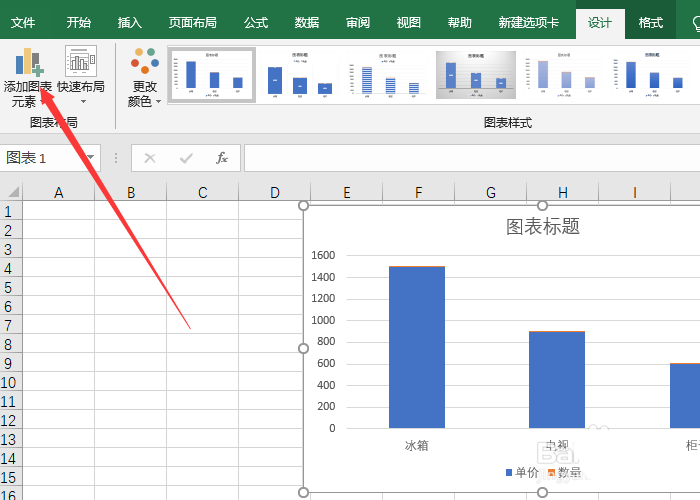
3.然后从以下选项中单击“数据表”选项。
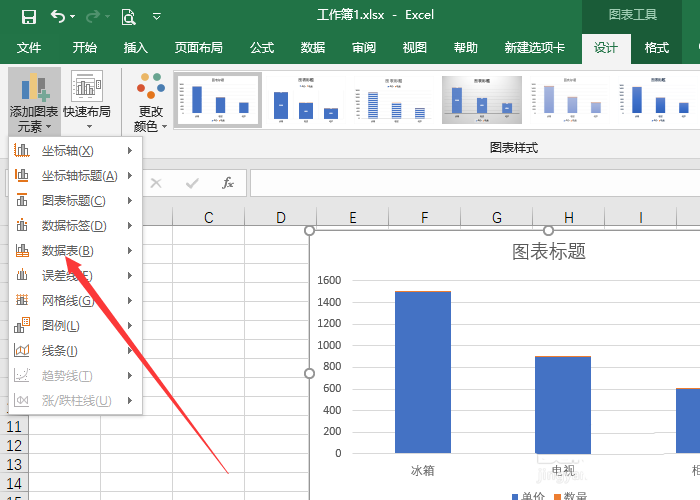
4.但是,请单击“无图例项标签”选项。

5.此时,数据表显示在图表的底部。
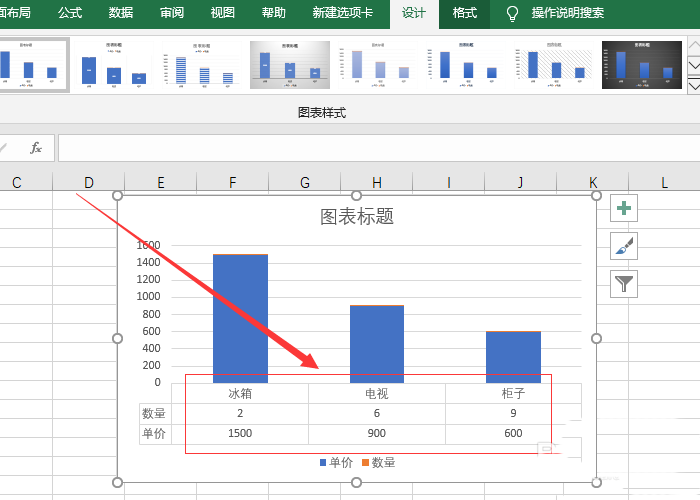
6.最后,单击保存关闭Excel软件。

以上是边肖给大家分享的关于在Excel图表下添加数据表的方法。感兴趣的用户可以按照上面的步骤,试一试。希望以上教程能帮到你,关注系统世界精彩资讯教程。